Wo kann ich die benötigten Daten öffnen, um Probleme in Win11 zu finden?
Wie öffne ich Win11-Diagnosedaten? Das Win-System verfügt über eine Diagnosedatenfunktion. Diese Funktion kann uns helfen, einige kleinere Probleme im System zu erkennen, was dazu beitragen kann, dass unser System stabil läuft. Viele Freunde stellen fest, dass die Diagnosedatenfunktion in ihrem Win11-System nicht aktiviert ist Sie wissen nicht, was Sie tun sollen. Der Herausgeber hat unten ein Tutorial zum Öffnen von Win11-Diagnosedaten zusammengestellt. 
Tutorial zum Öffnen von Win11-Diagnosedaten
1 Zuerst klicken wir auf die ausgegebene Schaltfläche „Windows“, um das Startmenü zu öffnen, wie im Bild gezeigt.

2. Suchen Sie dann im Startmenü nach „Einstellungen“, wie im Bild gezeigt.
3. Klicken Sie nach dem Öffnen der Einstellungen links auf „Datenschutz und Sicherheit“, wie im Bild gezeigt.
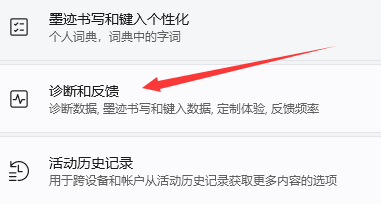
4. Suchen Sie dann „Diagnose und Feedback“ und geben Sie sie in die rechte Spalte ein, wie im Bild gezeigt.
Das Obige ist der gesamte Inhalt von [So öffnen Sie Win11-Diagnosedaten – Tutorial zum Öffnen von Win11-Diagnosedaten]. Weitere spannende Tutorials sind auf dieser Website verfügbar!
Das obige ist der detaillierte Inhalt vonWo kann ich die benötigten Daten öffnen, um Probleme in Win11 zu finden?. Für weitere Informationen folgen Sie bitte anderen verwandten Artikeln auf der PHP chinesischen Website!

Heiße KI -Werkzeuge

Undresser.AI Undress
KI-gestützte App zum Erstellen realistischer Aktfotos

AI Clothes Remover
Online-KI-Tool zum Entfernen von Kleidung aus Fotos.

Undress AI Tool
Ausziehbilder kostenlos

Clothoff.io
KI-Kleiderentferner

AI Hentai Generator
Erstellen Sie kostenlos Ai Hentai.

Heißer Artikel

Heiße Werkzeuge

Notepad++7.3.1
Einfach zu bedienender und kostenloser Code-Editor

SublimeText3 chinesische Version
Chinesische Version, sehr einfach zu bedienen

Senden Sie Studio 13.0.1
Leistungsstarke integrierte PHP-Entwicklungsumgebung

Dreamweaver CS6
Visuelle Webentwicklungstools

SublimeText3 Mac-Version
Codebearbeitungssoftware auf Gottesniveau (SublimeText3)

Heiße Themen
 1378
1378
 52
52
 Lösung für das Problem, dass das chinesische Sprachpaket nicht auf einem Win11-System installiert werden kann
Mar 09, 2024 am 09:48 AM
Lösung für das Problem, dass das chinesische Sprachpaket nicht auf einem Win11-System installiert werden kann
Mar 09, 2024 am 09:48 AM
Lösung für das Problem, dass das Win11-System das chinesische Sprachpaket nicht installieren kann. Mit der Einführung des Windows 11-Systems begannen viele Benutzer, ihr Betriebssystem zu aktualisieren, um neue Funktionen und Schnittstellen zu nutzen. Einige Benutzer stellten jedoch fest, dass sie das chinesische Sprachpaket nach dem Upgrade nicht installieren konnten, was ihre Erfahrung beeinträchtigte. In diesem Artikel besprechen wir die Gründe, warum das Win11-System das chinesische Sprachpaket nicht installieren kann, und stellen einige Lösungen bereit, die Benutzern bei der Lösung dieses Problems helfen. Ursachenanalyse Lassen Sie uns zunächst die Unfähigkeit des Win11-Systems analysieren
 So öffnen Sie eine ISO-Datei auf einem Mobiltelefon
Feb 24, 2024 pm 05:33 PM
So öffnen Sie eine ISO-Datei auf einem Mobiltelefon
Feb 24, 2024 pm 05:33 PM
Mit der Entwicklung der Technologie beginnen immer mehr Menschen, ISO-Dateien zu verwenden. Eine ISO-Datei ist ein Format einer Disc-Datei, das normalerweise den gesamten Inhalt der Disc enthält, einschließlich Betriebssystem, Software, Spiele usw. Das Öffnen einer ISO-Datei auf Ihrem Computer ist relativ einfach. Verwenden Sie einfach die Software für ein virtuelles optisches Laufwerk. Wenn wir jedoch ISO-Dateien auf unseren Mobiltelefonen öffnen möchten, kann dies problematischer sein. Nun, in diesem Artikel werden einige Methoden vorgestellt, mit denen Sie ISO-Dateien einfach auf Ihrem Telefon öffnen können. 1. Verwendung der Anwendung für virtuelle optische Laufwerke Zuerst können wir sie installieren
 Lösung für Win11: Chinesisches Sprachpaket konnte nicht installiert werden
Mar 09, 2024 am 09:15 AM
Lösung für Win11: Chinesisches Sprachpaket konnte nicht installiert werden
Mar 09, 2024 am 09:15 AM
Win11 ist das neueste von Microsoft eingeführte Betriebssystem. Im Vergleich zu früheren Versionen hat Win11 das Schnittstellendesign und die Benutzererfahrung erheblich verbessert. Einige Benutzer berichteten jedoch, dass sie nach der Installation von Win11 auf das Problem gestoßen waren, dass sie das chinesische Sprachpaket nicht installieren konnten, was zu Problemen bei der Verwendung von Chinesisch im System führte. Dieser Artikel bietet einige Lösungen für das Problem, dass Win11 das chinesische Sprachpaket nicht installieren kann, um Benutzern die reibungslose Verwendung von Chinesisch zu ermöglichen. Zuerst müssen wir verstehen, warum das chinesische Sprachpaket nicht installiert werden kann. Im Allgemeinen Win11
 Strategien zur Behebung der Unfähigkeit von Win11, das chinesische Sprachpaket zu installieren
Mar 08, 2024 am 11:51 AM
Strategien zur Behebung der Unfähigkeit von Win11, das chinesische Sprachpaket zu installieren
Mar 08, 2024 am 11:51 AM
Strategien zum Umgang mit der Unfähigkeit von Win11, das chinesische Sprachpaket zu installieren. Mit der Einführung von Windows 11 können viele Benutzer es kaum erwarten, auf dieses neue Betriebssystem zu aktualisieren. Allerdings sind einige Benutzer beim Versuch, das chinesische Sprachpaket zu installieren, auf Schwierigkeiten gestoßen, was dazu führte, dass sie die chinesische Benutzeroberfläche nicht richtig nutzen konnten. In diesem Artikel werden wir das Problem diskutieren, dass Win11 das chinesische Sprachpaket nicht installieren kann, und einige Gegenmaßnahmen vorschlagen. Lassen Sie uns zunächst untersuchen, warum es Probleme bei der Installation chinesischer Sprachpakete unter Win11 gibt. Dies kann systembedingt sein
 Wo kann ich das Douyin-Minispiel öffnen? Zwei Möglichkeiten, Douyin-Minispiele zu öffnen
Mar 15, 2024 am 09:30 AM
Wo kann ich das Douyin-Minispiel öffnen? Zwei Möglichkeiten, Douyin-Minispiele zu öffnen
Mar 15, 2024 am 09:30 AM
Douyin ist eine beliebte soziale Kurzvideoanwendung. Benutzer können nicht nur verschiedene Arten von Kurzvideoinhalten ansehen und teilen, sondern auch eine Reihe von Minispielen zum Spielen bereitstellen. Wo kann ich also an Douyin-Minispielen teilnehmen? Wo ist der Eingang zum Douyin-Minispiel? Werfen wir einen Blick auf das ausführliche Tutorial unten. Methode 1: Öffnen Sie das Miniprogramm. 1. Klicken Sie auf die Option „Mein“. Nachdem Sie die Homepage von Douyin aufgerufen haben, klicken Sie auf die Option „Mein“. 2. Klicken Sie auf die drei horizontalen Linien. Klicken Sie nach dem Öffnen der Benutzeroberfläche oben auf die Schaltfläche mit den drei horizontalen Linien. 3. Klicken Sie auf das Miniprogramm. Nachdem Sie die Option mit den drei horizontalen Linien geöffnet haben, klicken Sie auf das Miniprogramm darin. 4. Klicken Sie auf das Douyin-Minispiel. Nachdem Sie die Mini-Programmoberfläche aufgerufen haben, klicken Sie auf die Option „Douyin-Minispiel“, um es zu öffnen. Methode 2: Suchen und öffnen 1. Klicken Sie zum Betreten auf die Lupe
 So öffnen Sie Torrent-Dateien
Feb 24, 2024 pm 05:20 PM
So öffnen Sie Torrent-Dateien
Feb 24, 2024 pm 05:20 PM
Torrent-Seed-Dateien können mit Software geöffnet werden. Welche Software kann also zum Öffnen verwendet werden? Benutzer müssen es mit Download-Tools wie Thunder, BitComet, qBittorrent usw. öffnen und dann herunterladen. Diese Einführung zum Öffnen von Torrent-Dateien kann Ihnen den spezifischen Inhalt erklären. Im Folgenden finden Sie eine detaillierte Einführung. Schauen Sie sich um! Wie öffne ich eine Torrent-Seed-Datei? Antwort: Verwenden Sie Download-Tools wie Thunder, BitComet, qBittorrent usw. Detaillierte Einführung: 1. Torrent ist eine BT-Seed-Datei, die mit verschiedenen Download-Software geöffnet werden kann. 2. Je mehr Leute diese Software herunterladen, desto schneller ist die Download-Geschwindigkeit. 3. Um die Genauigkeit sicherzustellen, berechnet die Software Ha jedes Mal, wenn sie einen Block herunterlädt.
 Wie verwende ich Tastenkombinationen, um Screenshots in Win8 zu machen?
Mar 28, 2024 am 08:33 AM
Wie verwende ich Tastenkombinationen, um Screenshots in Win8 zu machen?
Mar 28, 2024 am 08:33 AM
Wie verwende ich Tastenkombinationen, um Screenshots in Win8 zu machen? Bei unserer täglichen Nutzung von Computern müssen wir häufig Screenshots des Inhalts auf dem Bildschirm erstellen. Für Benutzer des Windows 8-Systems ist das Erstellen von Screenshots über Tastenkombinationen eine bequeme und effiziente Vorgehensweise. In diesem Artikel stellen wir einige häufig verwendete Tastenkombinationen zum Erstellen von Screenshots im Windows 8-System vor, damit Sie Screenshots schneller erstellen können. Die erste Methode besteht darin, die Tastenkombination „Win-Taste + PrintScreen-Taste“ zu verwenden, um die vollständige Ausführung durchzuführen
 So öffnen Sie eine Caj-Datei. So öffnen Sie eine Caj-Datei auf dem Computer
Feb 22, 2024 pm 04:37 PM
So öffnen Sie eine Caj-Datei. So öffnen Sie eine Caj-Datei auf dem Computer
Feb 22, 2024 pm 04:37 PM
Wählen Sie die Datei im Word-Konverter aus und klicken Sie auf Konvertierung starten, um sie zu öffnen. Analyse 1. Öffnen Sie den CAJ-zu-Word-Konverter und wählen Sie CAJ-zu-Word auf der linken Seite der Software. 2Wählen Sie dann die Datei aus, die Sie konvertieren möchten, und klicken Sie auf Öffnen. 3Klicken Sie abschließend auf „Konvertierung starten“ und Sie können die Caj-Datei in Word öffnen. Ergänzung: Was ist das Format von caj? 1CAJ ist ein Format für elektronische Zeitschriften. Zum Lesen können Sie den CAJ-Volltextbrowser verwenden. Unterstützt Dateien im CAJ-, NH-, KDH- und PDF-Format des China Journal Network. Sie können den Originaltext des China Journal Network online lesen oder den vollständigen Text des China Journal Network lesen, der auf Ihre lokale Festplatte heruntergeladen wurde. Der Druckeffekt kann mit der Originalanzeige übereinstimmen. Zusammenfassung/Anmerkungen CAJ ist eine chinesische Fachzeitschrift



